Excel TOROW függvény
A TOROW funkció egy tömböt vagy tartományt egyetlen sorrá alakít át.
Megjegyzések: Ez a funkció csak az Excel for Microsoft 365 programban érhető el az Insider csatornán.
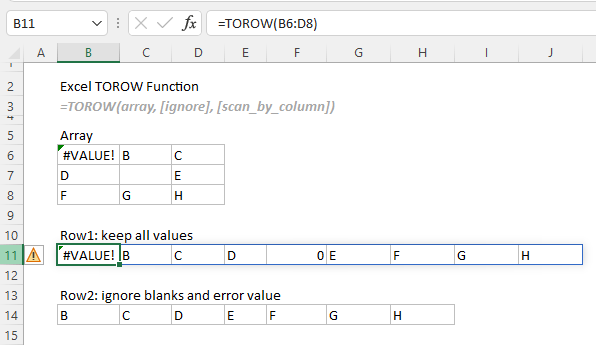
TOROW funkció VS. TOCOL funkció
A TOROW függvénnyel egy tömb vagy tartomány egyetlen sorrá alakítható, míg a TOCOL függvény segítségével egy tömb vagy egy tartomány egyetlen oszlopmá alakítható.
Szintaxis
=TOROW(array, [ignore], [scan_by_column])
érvek
Visszatérési érték
Egy sort ad vissza.
Példa
Az alábbi táblázatot vesszük példaként a TOROW függvény különböző felhasználási módjainak bemutatására.
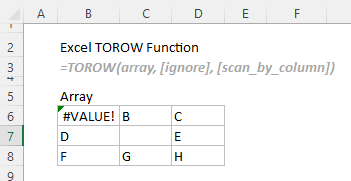
#Példa1: Alakítson át egy tartományt egyetlen sorrá, és alapértelmezés szerint tartsa meg az összes értéket
A fenti tartomány üres és hibaértékeket is tartalmaz. Ha a tartományt egyetlen sorrá szeretné alakítani, és az összes értéket a kapott sorban szeretné megtartani, kérjük, alkalmazza a következő képletet.
Jelöljön ki egy cellát, például ebben az esetben a B11-et, írja be a következő képletet, és nyomja meg a gombot belép gombot az új sor eléréséhez.
=TOROW(B6:D8)
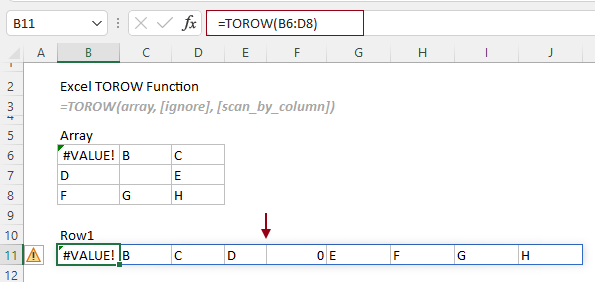
Megjegyzések:
#Példa2: Egy tartomány átalakítása egyetlen sorrá, és bizonyos típusú értékek figyelmen kívül hagyása
Az összes üres hely figyelmen kívül hagyásához csak egy 1-es számot kell megadnia az ignore argumentumhoz. A képlet a következő.
=TOROW(B6:D8,1)
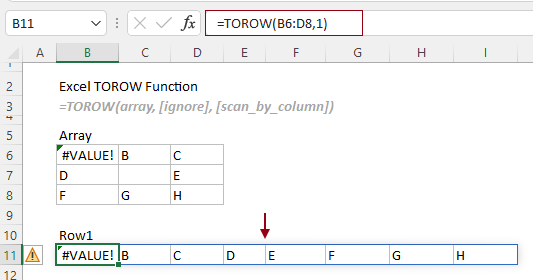
A hibaértékek figyelmen kívül hagyásához adja meg a 2-es számot a figyelmen kívül hagyási argumentumhoz. A képlet a következő.
=TOROW(B6:D8,2)
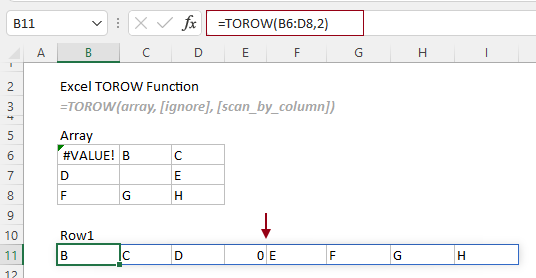
Az üres és a hibák figyelmen kívül hagyásához adjon meg egy 3-as számot az ignore argumentumhoz.
=TOROW(B6:D8,3)
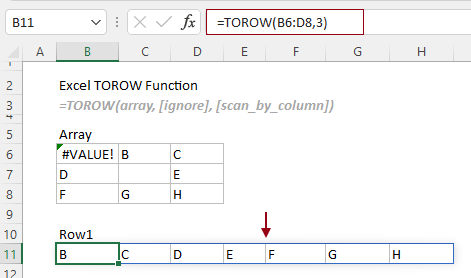
#Példa3: Egy tartomány átalakítása egyetlen sorrá az értékek oszloponkénti vizsgálatával
Alapértelmezés szerint a TOROW függvény soronként vizsgálja a tömböt. Ha egyetlen sort kell visszaadnia az oszlop szerint vizsgált tömbből, akkor be kell állítania a szkennelés_oszlop szerint érv a TRUE.
Válasszon ki egy cellát, ebben az esetben mondjuk a J6-ot, írja be a következő képletet, és nyomja meg a gombot belép gombot az új sor eléréséhez.
=TOROW(B6:D8,3,TRUE)
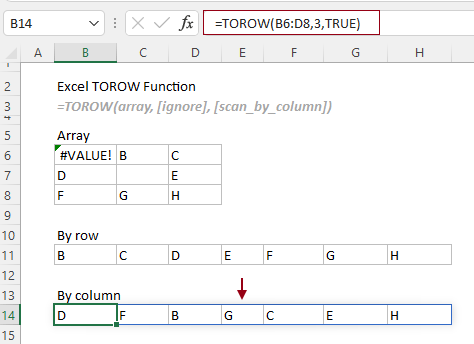
A legjobb irodai termelékenységi eszközök
Kutools for Excel - segít kitűnni a tömegből
A Kutools for Excel több mint 300 funkcióval büszkélkedhet, Győződjön meg arról, hogy amire szüksége van, csak egy kattintásnyira van...

Office lap – A lapos olvasás és szerkesztés engedélyezése a Microsoft Office programban (beleértve az Excelt is)
- Egy másodperc a tucatnyi nyitott dokumentum közötti váltáshoz!
- Csökkentse az egérkattintások százait az Ön számára minden nap, búcsút mondjon az egér kezének.
- 50% -kal növeli a termelékenységet több dokumentum megtekintésekor és szerkesztésekor.
- Hatékony lapokat hoz az Office-ba (beleértve az Excelt is), akárcsak a Chrome, az Edge és a Firefox.
